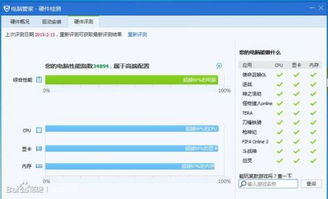对于许多 Windows 用户来说,卡顿的计算机是一个非常经常遇到的问题。您的电脑运行速度缓慢的原因可能有很多。尽早发现这些问题以将性能恢复正常非常重要。
有关导致电脑行缓慢的最常见问题的列表,请参见下文。继续阅读以了解有关问题的更多信息并找到可能的解决方案:
CPU瓶颈瓶颈是通常用于游戏的术语。但是其他任务也可能发生CPU 瓶颈。该术语指的是当计算机中的处理器不足以满足任务需求时发生的情况。
当您将低端 CPU 与高端硬件或设备(通常是 GPU)配对时,就会发生 CPU 瓶颈。例如,假设您购买了超高速显卡并将其与入门级台式机处理器配对。低端处理器将无法与 GPU 的速度匹敌。这将导致整体滞后。
依赖于 CPU 的软件也会导致瓶颈。这意味着游戏的需求远远超过处理器单元的能力。其他类型的要求苛刻的软件,如 3D 建模和视频编辑程序,也可能导致瓶颈。
修复 CPU 瓶颈很容易。但是找到问题的原因并非如此。要充分解决任何瓶颈问题,您必须首先找出造成瓶颈的原因。找出是 GPU 还是已安装的程序导致了瓶颈延迟。
一旦找出问题的原因,就可以纠正这种情况。通常,用较新版本替换老化或低端处理器会有所帮助。例如,如果 CPU 对 GPU 造成瓶颈,请升级到 Intel Core i7 处理器。它是目前最好的游戏处理器。
降级您与计算机一起使用的软件或设备也可以消除瓶颈。如果您的 CPU 无法处理运行特定程序,请从电脑上卸载它。当然,大多数 PC 用户更愿意升级他们的计算机。
硬盘驱动器太旧计算机运行缓慢是硬盘老化的迹象之一。硬盘的标准生命周期为 3 到 5 年。虽然有硬盘长达十年之久的用例,但不要指望它真的可以达到。
除了电脑卡顿,其他迹象可能表明您的电脑的硬盘正在老化。电脑有延迟时发出奇怪的声音吗?如果您的慢速计算机操作系统经常死机,那么硬盘可能太旧了。
您可以更换旧硬盘。事实上,建议在电脑卡顿被电脑蓝屏取代之前。一个新的硬盘驱动器不会花费很多钱。升级 RAM 实际上可能更昂贵。
如果您的电脑硬件的其余部分与硬盘驱动器一样旧,您可能需要考虑购买一台新计算机。
PC 中没有足够的存储空间计算机存储内存的方式有多种。通常,电脑将文件和安装的程序存储在存储驱动器中。通常,存储驱动器是硬盘。在过去一两年内购买的计算机中,存储驱动器可能是固态 (SSD) 驱动器。
当存储驱动器已满时,电脑就可能会变慢。您的电脑需要在存储驱动器中有一定数量的可用空间。它允许 CPU 交换文件和存储临时文件,缺乏存储使这些任务变得困难或不可能。这可能会导致操作系统变慢。
您可以通过删除旧的和不必要的文件来释放存储驱动器上的空间。删除临时文件为新文件腾出空间。卸载不再使用的程序。您还可以将照片和视频移动到外部存储设备,例如 U 盘。
您的电脑需要至少 200 MB 的存储驱动器可用空间。理想情况下,应该有 500 MB 以上。
您的电脑可能有一个小型存储驱动器。较旧的计算机仍然有 500GB 的硬盘驱动器。您可以考虑升级到 1TB 或更大的存储驱动器。或者,将外部硬盘驱动器连接到您的电脑以远程存储文件。
RAM 内存不足RAM 内存是电脑中的临时“易失性”内存。与存储的内存不同,RAM 仅在电脑开启时工作。操作系统在很大程度上依赖 RAM 来平稳运行任务。没有足够的 RAM 用于您尝试运行的进程会明显导致您的计算机变慢。
现代计算需求,尤其是像 Chrome 这样的内存消耗大的浏览器,需要为电脑提供健康的RAM 内存供应。在 2000 年代初期,计算机只需要大约 2GB 的 RAM。今天,一个 64 位系统至少需要 4 GB 的 RAM,对于用于除最基本的办公工作之外的任何事情的系统,最好是 8 GB。
升级 RAM 是提高 PC 整体性能的好方法。但首先,请确保缺乏 RAM 是导致电脑卡顿的原因。
不必要的后台程序您的电脑可能在您不知情的情况下在后台运行程序。例如,防病毒程序通常在后台运行。可能还有很多其他的你实际上并不需要运行。
您可以使用任务管理器实用程序查看电脑正在运行的所有程序。按 Alt Ctr Delete 访问任务管理器。

要检查您在后台运行的内容,请启动任务管理器,然后转到进程选项卡。它应该显示在前台和后台运行的所有程序。

在性能比较选项卡显示多少处理能力各程序占用。

滚动并查找您实际上不需要运行的后台程序。对于初学者来说,安全软件可能会在启动后运行,从而限制计算机的性能。
您不需要卸载这些程序。但是,请安排运行时间以防止过多的程序同时占用您的 CPU。
恶意软件或病毒病毒或恶意软件程序可能会导致您的电脑出现很多问题。减慢计算机只是其中之一。
如果将您的计算机用于工作,请使用防病毒软件或恶意软件扫描程序以确保您的计算机没有感染任何病毒。恶意软件防护程序可以删除或隔离您电脑中的危险文件或程序。病毒被消除后,您的电脑应该会照常运行。
强烈建议让专业人员检查您的计算机,以防出现恶意软件问题。恶意软件的残余可能仍然存在于您的电脑中。在这种情况下,专业人员可以备份您的重要文件并恢复操作系统。
一般来说,如果您的电脑真的很旧,那么性能问题将是常态。尝试升级CPU或购买新计算机以享受性能的快速提升。
其实电脑卡顿也跟电脑硬件老化有关的,毕竟电脑现在消耗大,寿命也没这么长,基本上3年左右就要更换硬件了,这对普通消费者造成了不少的资金压力,浪费金钱。
随着云计算的发展,云桌面现在能满足很多人的需求,可以帮助配置不足的人随时畅享高配电脑。

呆猫桌面云后台可配置的CPU机器数量上不封顶,同时针对GPU机型呆猫设有天璇型、天玑型、天枢型三种选项,所有GPU机型皆配备NVIDIA专业级顶配显卡,在科学计算、渲染、游戏、办公等应用场景下的表现自不必说,玩大型游戏更是小菜一碟。

拥有呆猫桌面云相当于把超级电脑放进口袋,随时随地都可畅享高配,再也不怕电脑卡顿了,而且也不用担心电脑硬件老化问题了,随开随用,云端电脑不怕卡顿不怕硬件更换问题。
精彩文章推荐:企业办公该如何选择台式电脑?2021超全品牌和类别购买指南教育信息化迈入2.0时代,呆猫高性能云桌面破除技术壁垒新显卡太贵怎么办?试试这10个提高GPU性能的方法更多资讯,继续关注我吧,呆猫在手,应有尽有。
电脑卡顿怎么解决
在用过一段时间之后,大家就会感觉自己的电脑突然变得很慢很卡,那么电脑卡顿怎么解决呢?接下来大家跟着我一起来了解一下电脑卡顿的解决方法吧。
电脑卡顿解决方法一
电脑突然卡顿严重有以下几方面原因:
1、杀毒软件安装多,并且全部打开监控。
2、软件或驱动与系统不兼容。
3、系统问题或有木马。
4、一般常见的CPU或显卡等硬件温度过高最容易引起卡。
5、硬盘有坏道。
6、升级硬件引起不兼容死机。
7、垃圾文件太多、磁盘碎片太多等。
针对以上原因具体解决方法如下:
1、少开监控或不开监控,经常查杀病毒就是了。
2、重装或升级驱动。
3、查杀一下木马还原一下系统或重装。
4、换用大功率风扇并清理灰尘。
5、用软件修复硬盘坏道,格式化硬盘重新分区重装,换硬盘。
6、用安全软件检测并修复。
7、清理垃圾和磁盘。
8、电脑卡一般有软硬引起的,软件、驱动、系统引起的好解决,因硬盘或硬件不兼容故障引起的不太好解决,找起故障来源也比较费劲,如果是这样最好是检修一下去。
电脑卡顿解决方法二
1 定期的,对电脑内的灰尘进行清理,台式机关机后打开机箱,用吹风机,冷风吹,本本就不用了。
2 平时要常用 360 卫士 、金山卫士等工具清理系统垃圾和上网产生的临时文件(ie 缓存),查杀恶意软件。
3 电脑配置差,尽量把虚拟内存设置大点,(xp)右击我的电脑 属性 高级 性能…… 那里 设置 高级 更改
在自定义那里 设置为 2000 - 4000
(win7) 计算机-属性-高级系统设置-性能设置-“高级”选项卡-虚拟内存-更改-选择要设置的驱动器c盘,选择系统管理大小或者根据需要选择自定义大小-设置-确定。
4 杀毒软件装种占资源小的,如 nod32,或只装一个辅助杀毒软件。
5 尽量设置ip 为静态ip ,可以减少电脑开机启动时间和进入桌面后的反映时间。(cqjiangyong总结:很多人电脑开机后前几分钟动不了都是这个原因)
6 电脑桌面不要放太多文件和图标,会使电脑反应变慢的,软件尽量不要安装在c盘。
7 关闭一些启动程序。开始-运行-输入msconfig—确定-在“系统配置实用程序”窗口中点选“启动”-启动 ,除输入法(Ctfmon)、杀毒软件外,一般的程序都可以关掉。也可以用360等软件,智能优化开机加速。
8 建议只装一个主杀毒软件,装多个会占电脑资源,会使电脑更慢。
9 定期的对整理磁盘碎片进行整理,打开我的电脑 要整理磁盘碎片的驱动器—属性—工具--选择整理的磁盘打开“磁盘碎片整理程序”窗口—分析—碎片整理—系统即开始整理。
10 安装个优化大师或超级兔子等 电脑优化软件,优化下,电脑也会快很多!!
11 现在的系统,占内存也比较大,有必要的话,加多条内存,也会快很多。
12 电脑硬盘用久了,也会使电脑变慢,重新分区安装可以修复逻辑坏,电脑也会快点,硬盘物理读写速度慢,也只能是换个好点的!
鼠标经常出现卡顿的解决方法:
在光电鼠标内部有一个发光二极管,通过该发光二极管发出的光线,照亮光电鼠标底部表面(这就是为什么鼠标底部总会发光的原因)。然后将光电鼠标底部表面反射回的一部分光线,经过一组光学透镜,传输到一个光感应器件(微成像器)内成像。
这样,当光电鼠标移动时,其移动轨迹便会被记录为一组高速拍摄的连贯图像。最后利用光电鼠标内部的一块专用图像分析芯片(DSP,即数字微处理器)对移动轨迹上摄取的一系列图像进行分析处理,通过对这些图像上特征点位置的变化进行分析,来判断鼠标的移动方向和移动距离,从而完成光标的定位。
光电鼠标不灵敏:进入系统修复
打开电脑按F8进入安全模式后再退出,重启下电脑,就可以进入正常模式,修复一下注册表。如果正常模式修复失败的话,请你用系统自带的系统还原,还原到没有出现这次故障的时候进行修复。
如果系统还原后还是没有解决故障的话,请使用系统盘修复,打开命令提示符输入SFC /SCANNOW 回车(SFC和/之间有一个空格),插入原装系统盘修复系统,系统会自动对比修复的。
如果光电鼠标不灵敏的故障还是存在,就在BIOS中设置光驱为第一启动设备,插入系统安装盘按R键选择“修复安装”即可。如果故障依旧没有解决的话,就可以重新装下操作系统,基本这个问题就能够解决了。
光电鼠标不灵敏:检查USB接口
鼠标不灵敏还有可能是因为USB接口供电不足,如果USB接口连接的外设太多就会造成供电不足,建议使用带电的USBHUB或者使用USB转PS/2的转接头。还有可能是因为Windows XP默认开启了节电模式,致使USB接口供电不足,使USB接口间歇性失灵。
右击“我的电脑”——“属性”——“硬件”——“设备管理器”,双击“通用串行总线控制器”,将“USB Root Hub”双击任意一个,打开属性对话框,然后切换到“电源管理”选项卡。
接下来去除“允许计算机关闭这个设备以节约电源”前的勾选,点击确定返回,依次将每个USB Root Hub的属性都修改完后重新启动电脑。USB设备就能恢复稳定运行了,频率尽量设低一些。
电脑卡顿不流畅是什么原因 电脑卡顿解决方法
电脑运行卡顿通常是驱动程序、启动项加载较多、软件冲突、系统问题引起的1、驱动程序建议在官网下载安装,避免第三方软件更新的驱动不兼容。
2、查看控制面板---程序---卸载---是否有安装一些不需要的软件或类似软件,如果杀毒软件或优化软件有多个,可以卸载,只保留一个。
3、建议关闭部分启动项:开始---运行---msconfig,一些不重要的启动项、或第三方软件程序前面的“勾选”去掉取消。
4、系统方面,建议使用预装系统或纯净版系统,避免ghost版本系统兼容性和稳定性不是很好。
5、电脑配置也是很重要的,如果您的电脑配置比较低,那么就会造成卡顿的情况,这个情况只能是升级性能更佳的硬件,比如固态硬盘 内存增容等。